Tym razem kontynuujemy sztuczki lub samouczki pomocy dotyczące WhatsApp. pokazując je 2 sposoby tworzenia kopii zapasowych WhatsApp aby wszystkie otrzymane pliki, zdjęcia, filmy były bezpieczne na wypadek konieczności sformatowania terminala.
Wcześniej, w poprzednich wersjach popularnej aplikacji do obsługi wiadomości błyskawicznych, tworzenie kopii zapasowej całej zawartości naszego WhatsApp w pamięci wewnętrznej naszego terminala z Androidem było tak proste, jak wprowadzenie opcji Ustawienia aplikacji i kliknij opcję o nazwie Czaty i połączenia, terazPo możliwości wykonania kopii zapasowej i przesłania jej bezpośrednio do chmury za pośrednictwem Dysku Google, opcje te nieco się zmieniły, więc postanowiłem stworzyć ten samouczek wideo, w którym wyjaśnię wszystkie szczegóły, aby wykonać kopię WhatsApp bezpieczeństwo, zarówno na Dysku Google, jak i ręcznie, aby zapisać go w dowolnym miejscu.
2 sposoby tworzenia kopii zapasowych WhatsApp
1. - W chmurze na koncie Dysku Google
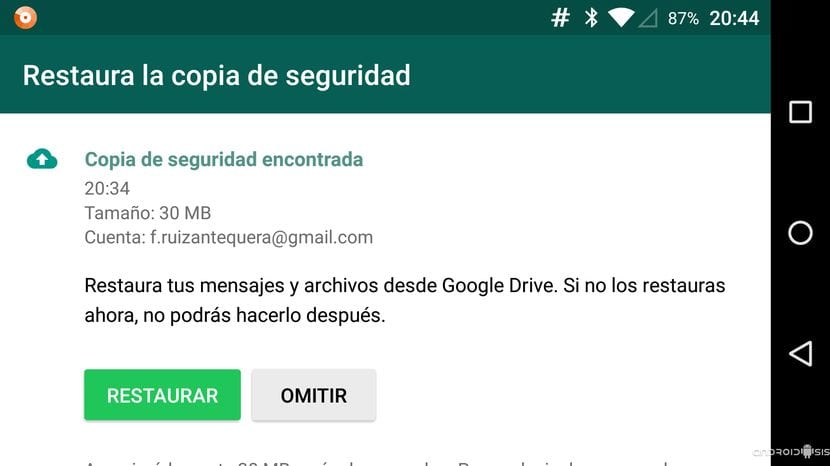
Najwygodniejszy sposób, jaki musimy kopia zapasowa WhatsApp, jak nauczył cię w filmie na początku tego artykułu, jest to opcja tworzenia kopii zapasowych w formacie nasze konto na Dysku Google, bezpłatne konto, które każdy użytkownik Gmaila automatycznie włączył z własnym kontem e-mail Google.
Klikając na tę opcję już włączoną standardowo w najnowszych wersjach WhatsApp mamy możliwość zaznaczenia kilku opcji tak, aby Kopia zapasowa WhatsApp jest wykonywana automatycznie lub ręcznie tylko wtedy, gdy klikniemy opcję Kopia zapasowa. W ramach opcji automatycznych mamy następujące opcje:
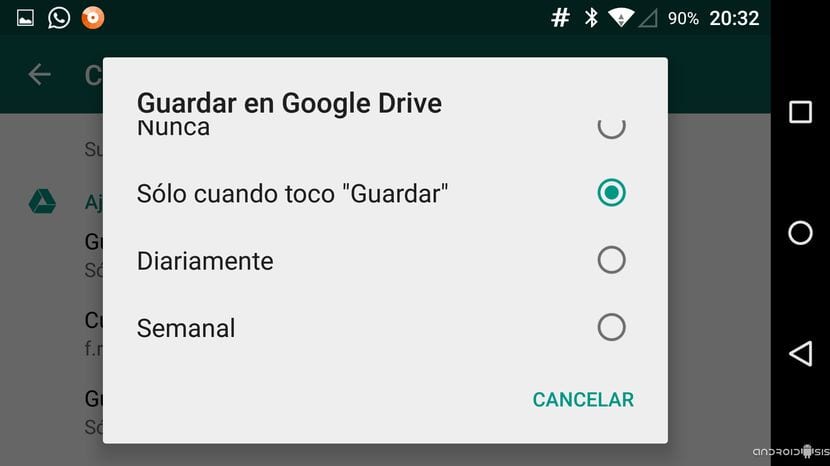
- Nigdy
- Tylko kiedy dotknę zapisz
- Codziennie
- Tygodniowo
- Miesięczny
Będziemy też mieli możliwość wyboru konta Gmail Chcemy tworzyć kopie zapasowe WhatsApp, oczywiście, jeśli mamy włączone więcej niż jedno konto e-mail Google.
2nd - Możliwość ręcznego tworzenia kopii zapasowych WhatsApp
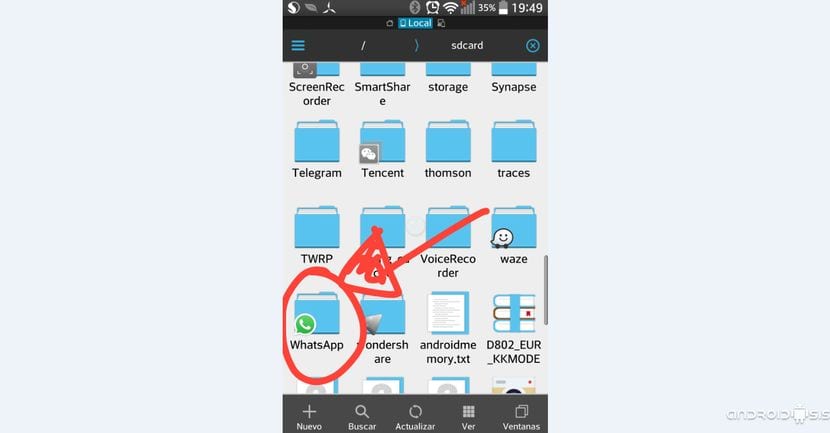
Wybór zapisz kopię zapasową WhatsApp ręcznieczyli utworzenie kopii zapasowej całej zawartości folderu WhatsApp, który jest domyślnie tworzony w pamięci wewnętrznej naszego terminala z systemem Android, jest tak proste, jak wykonaj kopiowanie i wklejanie z naszego ulubionego eksploratora plików. w tym przypadku zrobiłem to w filmie, z którym dla mnie jest najlepszy eksplorator plików dla Androida, całkowicie darmowy eksplorator plików, który z pewnością wielu z was już zna i który można pobrać ze sklepu Google Play pod nazwą Eksplorator plików ES.
Wreszcie możesz pobierz WhatsApp Plus który pozwala ulepszyć funkcje oferowane przez klienta obsługi wiadomości i oferuje wiele opcji dostosowywania.

Wydziwianie? Ale czy jest inny sposób niż te? XD
No dalej, zawsze robiłem to w ten sposób, najpierw ręcznie przez folder, a teraz z dyskiem Google, a podstępem mają małe xD
Jeśli zrobię to w drugi sposób i zmienię telefon, jak mam zainstalować kopię zapasową?
Byłoby dobrze, gdybyś odpowiedział Marianie, ponieważ mam ten sam problem. Wielkie dzięki!!!
Halo
Jak mogę przywrócić kopię zapasową Androida WhatsApp na iPhone'a?
dzięki